데스크톱용 Drive로 파일 미러링 방식에서 파일 스트리밍 방식으로 전환하는 방법을 소개합니다.
파일 미러링 및 파일 스트리밍을 사용하여 데스크톱용 Drive에서 파일을 동기화해서 사용합니다.
- 인터넷에 안정적으로 연결되어 있다면 대부분의 사용자는 컴퓨터에서 Google Drive 파일을 사용하기 위해 파일 스트리밍 방식을 선택합니다. 이때 파일은 주로 클라우드에 저장되지만 액세스 하면 오프라인으로도 사용할 수 있습니다.
- 파일 미러링을 사용하면 로컬 기기에서 내 드라이브 파일을 표시할 위치를 선택하거나 로컬 파일을 클라우드에 백업할 수 있습니다. 미러링 된 파일은 항상 컴퓨터와 클라우드에 저장되며 언제나 오프라인에서 사용할 수 있습니다.
스트리밍 또는 미러링 된 파일이 한 기기에서 변경되면 변경 사항이 모든 기기에 반영됩니다.
파일 스트림과 미러링 차이점 [장/단점]
| 파일 스트림 | • 컴퓨터가 인터넷에 안정적 연결되어 있는 환경일 때 권장 • 컴퓨터 하드 드라이브 사용량 최소화 [장점] • 내 드라이브 파일을 오프라인에서 제한적 사용[단점] |
| 파일 미러링 | • 오프라인으로 컴퓨터를 자주 사용하는 환경일 때 권장 • 내 드라이브 파일을 모두 온/오프 라인에서 사용 가능 [장점] • 컴퓨터 하드 드라이브 사용량 많음[단점] |
파일 미러링에서 파일 스트리밍으로 전환하는 경우 다음 사항을 고려하세요.
❖ 컴퓨터에서 파일 위치가 변경됩니다.
- 스트림 할 때 파일은 컴퓨터의 가상 드라이브에 저장됩니다.
- 미러링 할 때 파일은 컴퓨터의 폴더에 저장됩니다.
❖ 미러링 된 내 드라이브 파일이 있는 폴더가 더 이상 동기화되지 않습니다. 미러링에서 스트리밍 방식으로 변경 후 미러링 폴더를 삭제하세요.
파일 미러링에서 파일 스트리밍으로 전환하기
파일을 스트림 하면 하드 드라이브 공간을 적게 사용할 수 있습니다. 파일을 열거나 파일을 오프라인에서 사용할 수 있도록 설정하는 경우에만 하드 드라이브 공간을 사용합니다.
1. 데스크톱용 Drive를 엽니다.
2. 작업 표시줄 오른쪽 숨겨진 아이콘 표시(︿) > Google Drive를 클릭합니다.
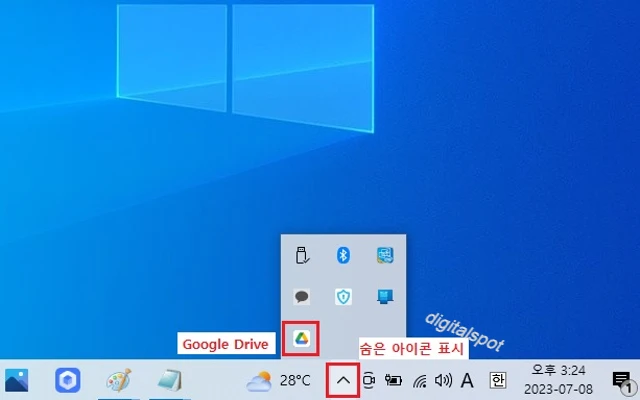
3. 클라우드에서 로컬 파일 동기화가 완료되어 있는지 확인합니다.
4. 설정 🔅 > 환경 설정을 클릭합니다.
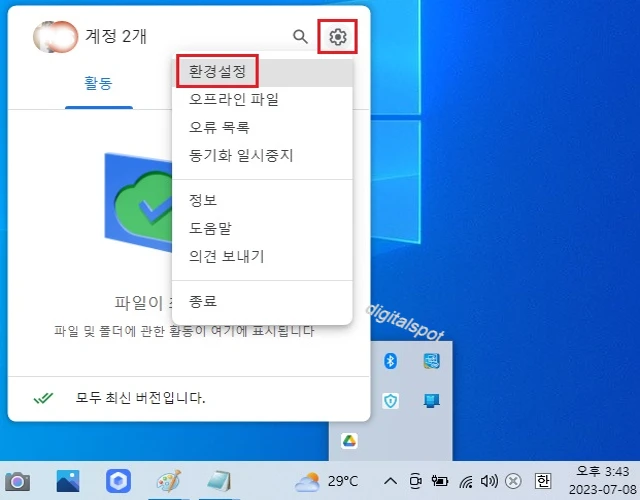
5. 왼쪽에서 Drive 폴더를 클릭합니다.
6. '내 드라이브 동기화 옵션'에서 파일 스트리밍을 선택합니다.
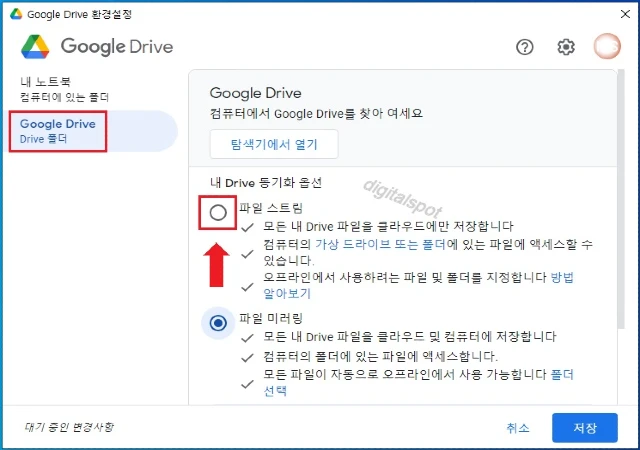
7. 데스크톱용 Drive를 닫습니다.
8. 미러링 폴더를 삭제합니다. 미러링 폴더는 더 이상 동기화되지 않습니다.
'Google 스코프' 카테고리의 다른 글
| [Android] 크롬에 저장하는 비밀번호 확인(표시)·수정·삭제·내보내기 (0) | 2023.07.01 |
|---|---|
| 구글 고급검색 실행-웹페이지 및 파일 검색 (0) | 2023.06.27 |
| Google 고급검색 바로가기 만들기 및 사용법_모바일·컴퓨터 (0) | 2023.06.25 |
| 모바일 크롬 인기 급상승·예상 검색어 사용 또는 끄기 설정 (0) | 2023.06.23 |
| 애드센스 승인 신청 시 가이드라인 및 새 사이트 추가 하기 (0) | 2023.06.01 |




댓글